- Mnogi su korisnici izvijestili da imaju problema s internetskom vezom u sustavu Windows 10.
- Ako ste među njima, slijedite korake napisane u vodiču u nastavku.
- Posjetite našStranica popravka mreže ako trebate više vodiča za rješavanje problema povezanih s mrežom.
- ImamoOdjeljak za popravkepun korisnih članaka ako vam treba dodatna pomoć s računalom.

Ovaj softver će popraviti uobičajene računalne pogreške, zaštititi vas od gubitka datoteka, zlonamjernog softvera, kvara hardvera i optimizirati vaše računalo za maksimalne performanse. Riješite probleme s računalom i uklonite viruse sada u 3 jednostavna koraka:
- Preuzmite alat za popravak računala Restoro koji dolazi s patentiranim tehnologijama (patent dostupan ovdje).
- Klik Započni skeniranje kako biste pronašli probleme sa sustavom Windows koji mogu uzrokovati probleme s računalom.
- Klik Popravi sve za rješavanje problema koji utječu na sigurnost i performanse vašeg računala
- Restoro je preuzeo 0 čitatelji ovog mjeseca.
4 rješenja za rješavanje problema s internetskom vezom
- Instalirajte najnovije mrežne upravljačke programe
- Provjerite postavke IP-a
- Promijenite širinu kanala
- Pokrenite alat za rješavanje problema s internetskim vezama
Windows 10 sada izdaju i preuzimaju milijuni korisnika. Pa se sada, kad je hype skoro prošao, moramo usredotočiti na moguće probleme koje Windows 10 donosi sa sobom.
Jedan od najneugodnijih problema koji zasigurno treba što prije riješiti je problem 'bez internetske veze'. U ovom ću vam članku pokazati što učiniti ako se ne možete povezati s internetom u sustavu Windows 10.
Što učiniti ako se ne možete povezati s internetom
1. Instalirajte najnovije mrežne upravljačke programe

Zastarjeli mrežni upravljački programi često su uzrok većine problema s internetskom vezom. Kao takve, ažurirajte ih što je prije moguće.
To se lako može učiniti pomoću programa za ažuriranje upravljačkih programa treće strane, a najbolji na tržištu je DriverFix.
Jednostavno ga preuzmite, pokrenite i pustite da automatski traži nedostajuće, neispravne ili zastarjele upravljačke programe. Tada ćete moći odabrati što ćete raditi sa svakim od njih.
Sve u svemu, ako volite programe koji umjesto vas odrađuju posao, tada se možete osloniti na DriverFix.

DriverFix
Ovaj lagani i prijenosni alat sam će otkriti sve vaše mrežne upravljačke programe i automatski ih ažurirati.
Posjetite web stranicu
2. Provjerite postavke IP-a
Evo kako to omogućiti IPv4 i IPv6 protokoli:
- Ići traži, tip mreža i otvoren Centar za mrežu i dijeljenje
- Ići Promijenite postavke adaptera s lijeve tave
- Desnom tipkom miša kliknite svoj uređaj za povezivanje (u većini slučajeva naziva se samo Ethernet) i idite na Svojstva
- Pod, ispod Ova veza koristi sljedeće stavke: ček Internet protokol verzija 4 (TCP / IPv4) iInternet protokol verzija 6 (TCP / IPv6)
- Klik u redu i ponovno pokrenite računalo
Kad ponovno uključite računalo, trebali biste se moći povezati s internetom bez ikakvih problema.
Postoji šansa da je Windows 10 nakon instalacije isključio vaše protokole IPv4 i IPv6, to se ne događa baš često, ali moglo bi se dogoditi. Dakle, logično, sve što trebate učiniti da biste dobili svoj priključak za internet povratak je ponovno uključivanje ovih protokola.
Ponekad je vaš IPV6 možda omogućen, ali ne radi. Ponovnim omogućavanjem trebao bi riješiti ovaj problem.
3. Promijenite širinu kanala
- Na popisu rezultata dođite do Centra za mrežu i dijeljenje
- Idite na Promjena postavki adaptera
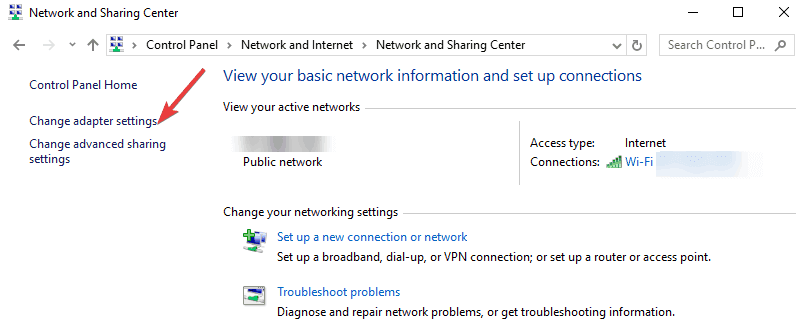
- Odaberite svoj bežični adapter desnim klikom na njega> idite na Svojstva> Idi na Konfiguracija

- Odaberite karticu Napredno> odaberite širinu kanala 802.11 i promijenite vrijednost. Koristite drugu vrijednost dok ne uspostavite stabilnu internetsku vezu.
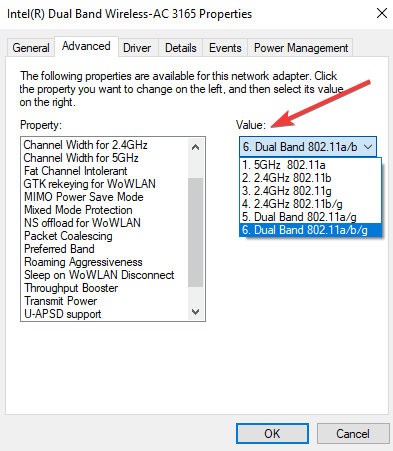
- Spremite nove postavke.
Ovaj se korak odnosi na bežične mreže. Promjenom postavki širine pojasa dopuštate računalu da koristi druge bežične frekvencije i proširuje doseg.
4. Pokrenite alat za rješavanje problema s internetskim vezama
Windows 10 također dolazi s ugrađenim alat za rješavanje problema koji automatski identificira mrežne probleme i pogreške.
Idite na Postavke> Ažuriranje i sigurnost> Rješavanje problema> pokrenite Internet alat za rješavanje problema.

Ako imate bilo kakvih drugih problema vezanih uz Windows 10, rješenje možete potražiti u našem Popravak za sustav Windows 10 odjeljak.
 I dalje imate problema?Popravite ih pomoću ovog alata:
I dalje imate problema?Popravite ih pomoću ovog alata:
- Preuzmite ovaj alat za popravak računala ocijenjeno odličnim na TrustPilot.com (preuzimanje započinje na ovoj stranici).
- Klik Započni skeniranje kako biste pronašli probleme sa sustavom Windows koji mogu uzrokovati probleme s računalom.
- Klik Popravi sve za rješavanje problema s patentiranim tehnologijama (Ekskluzivni popust za naše čitatelje).
Restoro je preuzeo 0 čitatelji ovog mjeseca.
![Najboljih 169 radnih kompilacija popisa proxy web lokacija [Ažurirano]](/f/b3b1efe1d0531eccd590d544edca25b7.png?width=300&height=460)
![[Riješeno] Ispravite ERR_SSL_VERSION_INTERFERENCE Chrome pogrešku](/f/a206b83c5a683e8b144ed96ced74aa74.png?width=300&height=460)